
中古iPadを買ったけど、ロックがかかっていて使えない!
安い中古iPadは魅力的ですが、アクティベーションロックが解除せずに売られている場合もあります
“アクティベーションロック” は非常に強力で、一度ロックしてしまうと簡単に解除することは出来ません!
今回の記事では、初めての人でも“安全に解除する” 3つの方法を紹介します
アクティベーションロックとは??
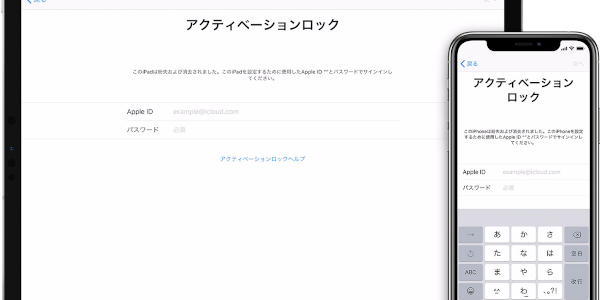
アクティベーションロック とは、Appleが提供している強力なセキュリティ機能で、一度ロックされると第三者が端末を初期化したり利用できなくなります
設定方法は簡単で 、“設定 → Apple ID → 探す → iPadを探す” をオンにするだけ
ただアクティベーションロックが原因で、所有者本人でも解除できなくなるトラブルが起こったり、中古iPadにロックがかかったままで使用できないなどの問題もあります

アクティベーションを安全に解除する3つの方法

アクティベーションロックって解除できないんですか?
もちろんアクティベーションロックは解除することが可能です
安全に解除できる3つの方法をご紹介します
- Apple 公式のアクティベーションロック解除方法
- 専門業者に依頼して解除する方法
- 専用ツールを利用した解除方法
それぞれに一長一短があるのですが、続きに詳しく説明しますね
方法1:Apple 公式の解除方法
Apple 公式のアクティベーションロック解除方法は、最も安全で推奨される解除方法です
条件としては、アクティベーションロックを設定した本人(Apple ID/PASSを知っている)が操作することが条件です
端末が手元にある場合
まずはアクティベーションロック状態になった、iPadやiPhoneがある場合
- iPadの “設定” →“Apple ID”をタップ
- “サインアウト”を選択
- Apple IDとパスワードを入力し、確認を完了
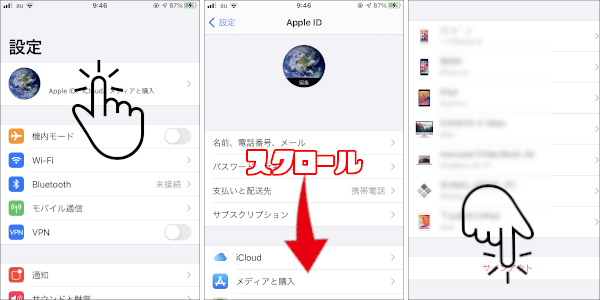
端末が手元にない場合
もしiPadを手放してしまっていて、手元にアクティベーションロックは状態のiPadがない場合でも、リモート解除できます
- https://appleid.apple.com/ にサインイン
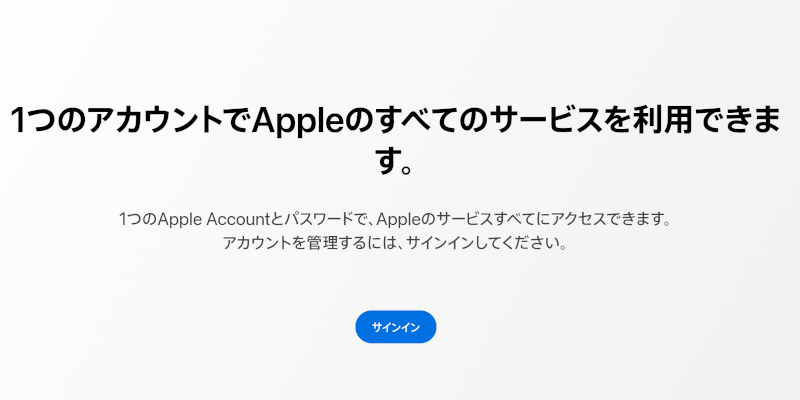
- “デバイス”の項目からロック端末を選択
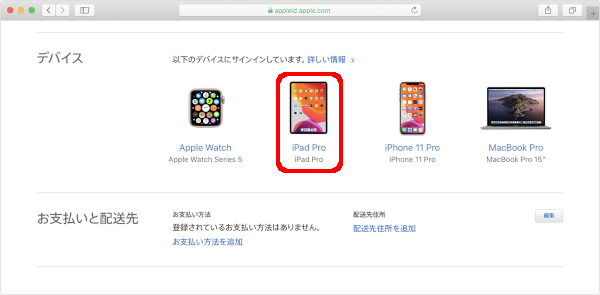
- “アカウントから削除”を選択
方法2:専門業者に依頼して解除する方法
自分で解除するのが難しい場合や譲り受けたiPadの場合、専門業者に依頼して解除する方法があります
- Apple公式サポート
- Apple認定修理専門店
など解除することができますが、依頼する場合には“購入証明書(レシートなど)”など所有者であることを証明できる書類の提出が必要になる場合があります
- オンラインサービスで解除する専門業者
ネットで検索していると “オンライン” で、アクティベーションロック解除を請け負う専門業者もあるようです

小龍茶館では、2020年4月19日以降の新規依頼は受け付けていないようです。
ただしこのような海外の業者の場合、成功が保証されていなかったり、法的に問題になる場合があるので注意が必要です
方法3:専用ツールを利用した解除方法
本人以外は解除できない、非常に強力なアクティベーションロックですが、専用ツールで解除可能な場合があります
たとえば PassFab Activation Unlock などは有名です
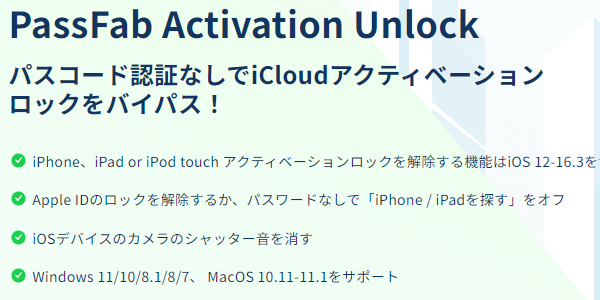

どうせお金だけ請求されて、ロック解除できないんだろ
と思っていたんですが、実際試してみたところ “解除できた” ので紹介したいと思います
ただし PassFab Activation Unlock は、Apple非推奨である点を理解して利用する必要があります。
PassFab Activation Unlockを使ってみた
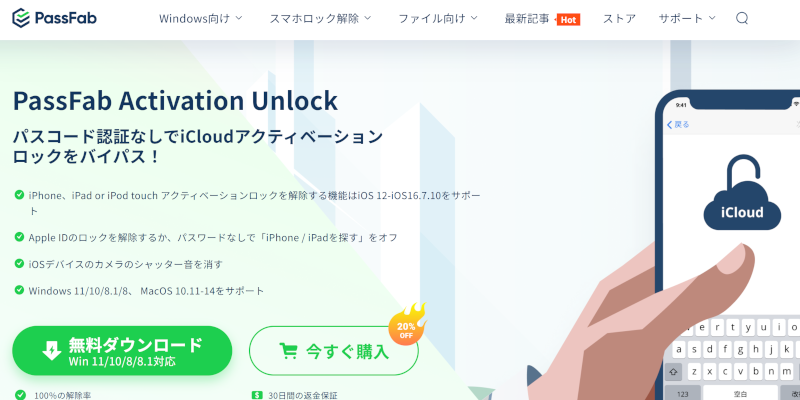
今回試した PassFab Activation Unlocker は、無料体験があるので、アクティベーションロックされたiPadやiPhoneが実際に解除できるかどうか確認する事が可能です
何度も言いますが、PassFab Activation Unlocker を使った解除方法は、Apple推奨ではないので、自己責任になります
解除ツールを使ったリスクは、別記事に書いているので参考にしてください

PassFab Activation Unlockerで解除してみた結果
インストールした PassFab Activation Unlocker を起動して、解除開始をクリックします
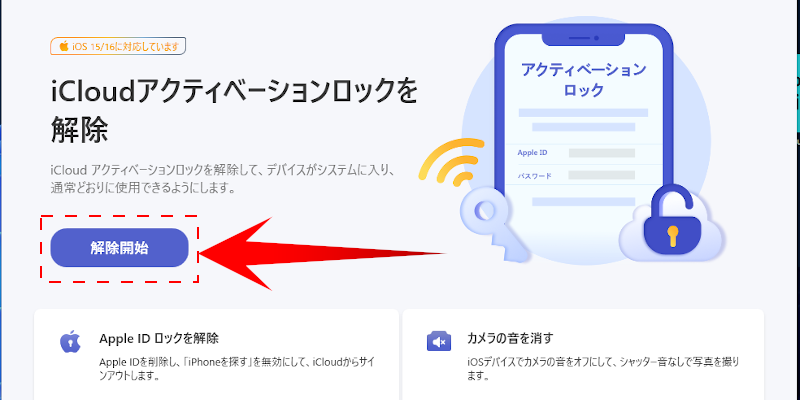
利用規約が表示されるの、同意にチェックを入れて“次へ”をクリック
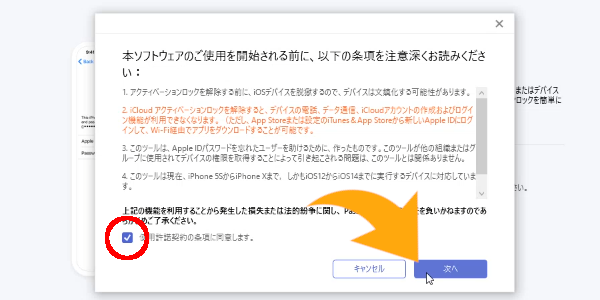
ちなみに利用規約の内容は、本ソフトを使うことで起こるトラブルは、“一切責任を負いません”という内容です
PassFab Activation Unlockerの使い方
ロックされた端末をパソコンに接続するように指示が出ます
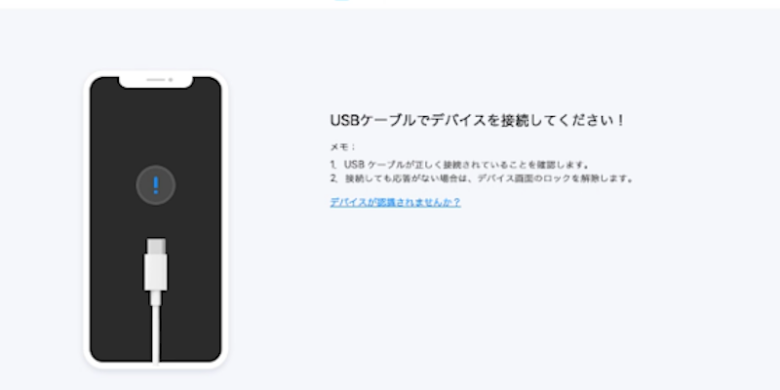
PassFab Activation Unlockerは、iOS: iOS 12~16.7.10まで対応しており、それ以外のiOSでは解除が出来ません。詳しくはこちらをご参考ください。
iCloudアクティベーションロックを解除 画面が表示されたら、“同意”① にチェックを入れて“開始”②をクリックします
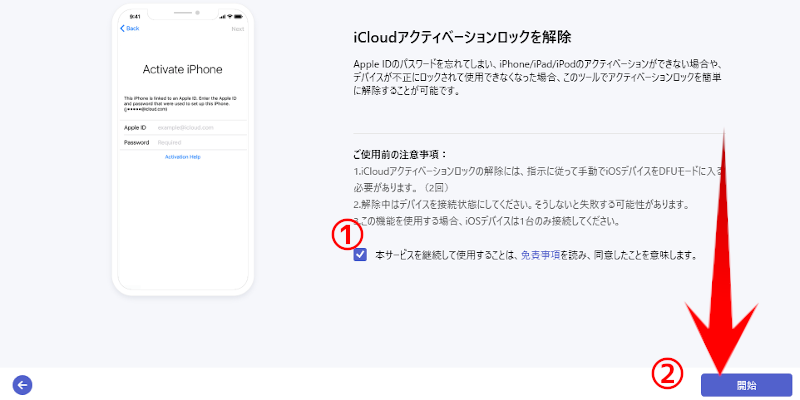
自動的にリカバリーモードになった後に、“DFUモード”にするための指示が出されます
DFUモードとは、iOSのファームウェアをアップデートしたり修復したりするために用意されたリカバリーモードの強化機能です。
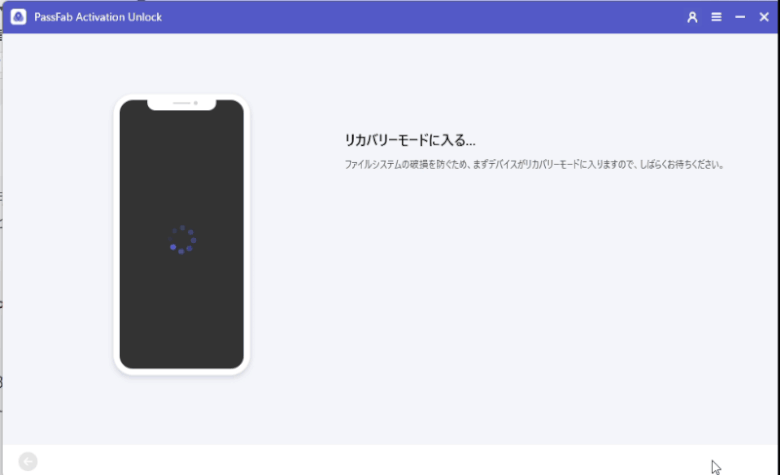
画面の指示に従ってDFUモードにすると、自動的に脱獄(jailbreak)が開始されます
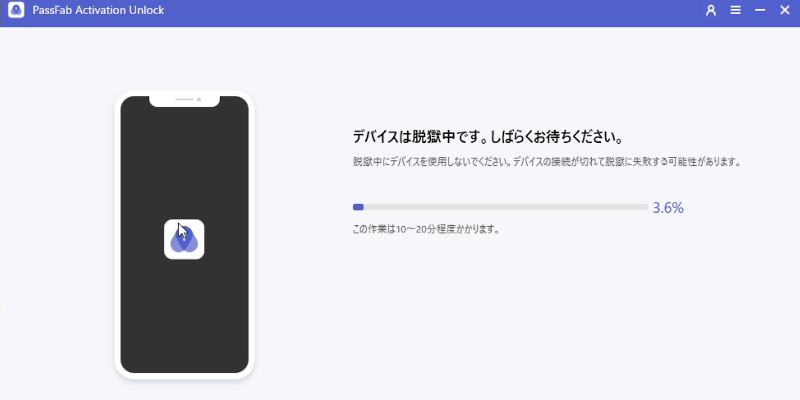
脱獄が完了すると下の画面が表示されるので、“開始”ボタンをクリックして遂に“アクティベーションロック解除”します
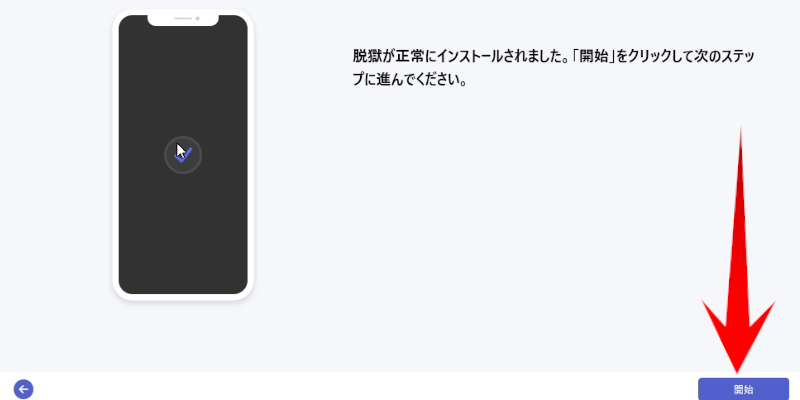
再び“DFUモード”の指示が出るので、指示に従ってiPadを操作すると、アクティベーションロック解除が始まります
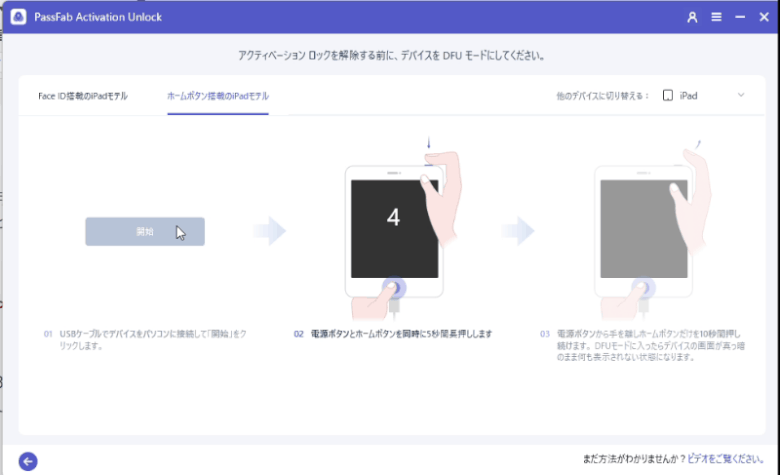
しばらく待っていると“アクティベーションロック解除”のお知らせが表示されました
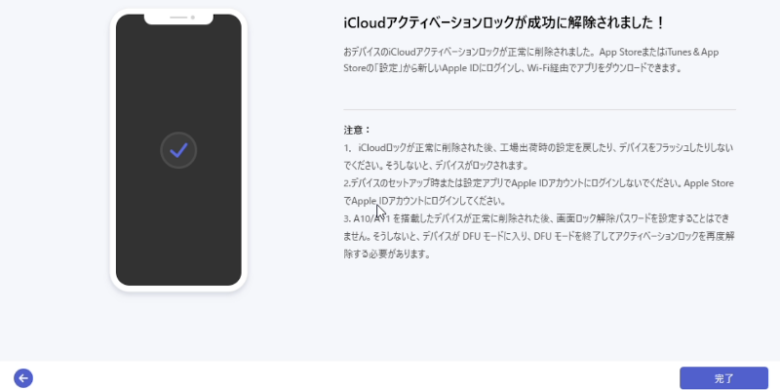

おいおい・・・簡単すぎんだろ?
と思いながらロックされたiPadを操作すると、アクティベーションの画面が表示されず、いきなりiPadのホーム画面が表示されて普通に使えたのです!!
「これならアクティベーションロックしたiPadやiPhoneでも安心て購入できる」と思ったのですが、じつはこの方法には注意点がありました
注意点1:アクティベーションロック解除じゃなくて回避

アクティベーションロックが解除できた!
と喜んでいたのですが、じつは“PassFab Activation Unlocker”は、アクティベーションロックを解除しているのではなく“アクティベーションを回避”でした
どういうことかと言うと、PassFab Activation Unlockerサイトには、解除後にアップデートなどの “再起動をしないように” との注意書きがありました
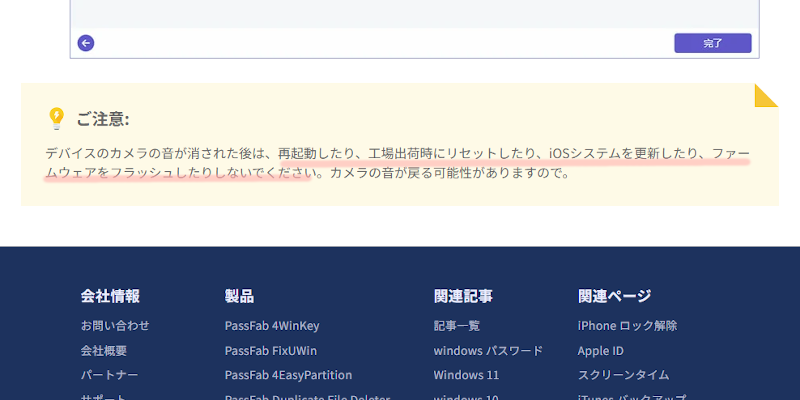
試しに再起動してみると、再び “アクティベーションロック” 状態になりました
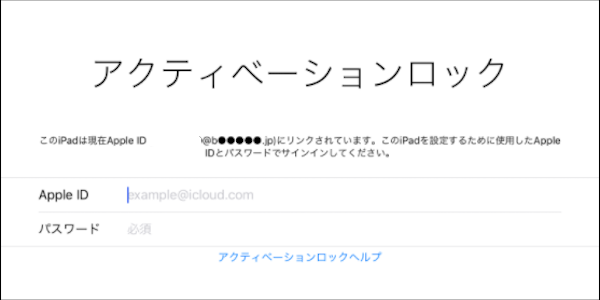
つまり“PassFab Activation Unlocker”を使った方法は、アクティベーションロック解除しているわけではなく“アクティベーション回避”していただけなのです
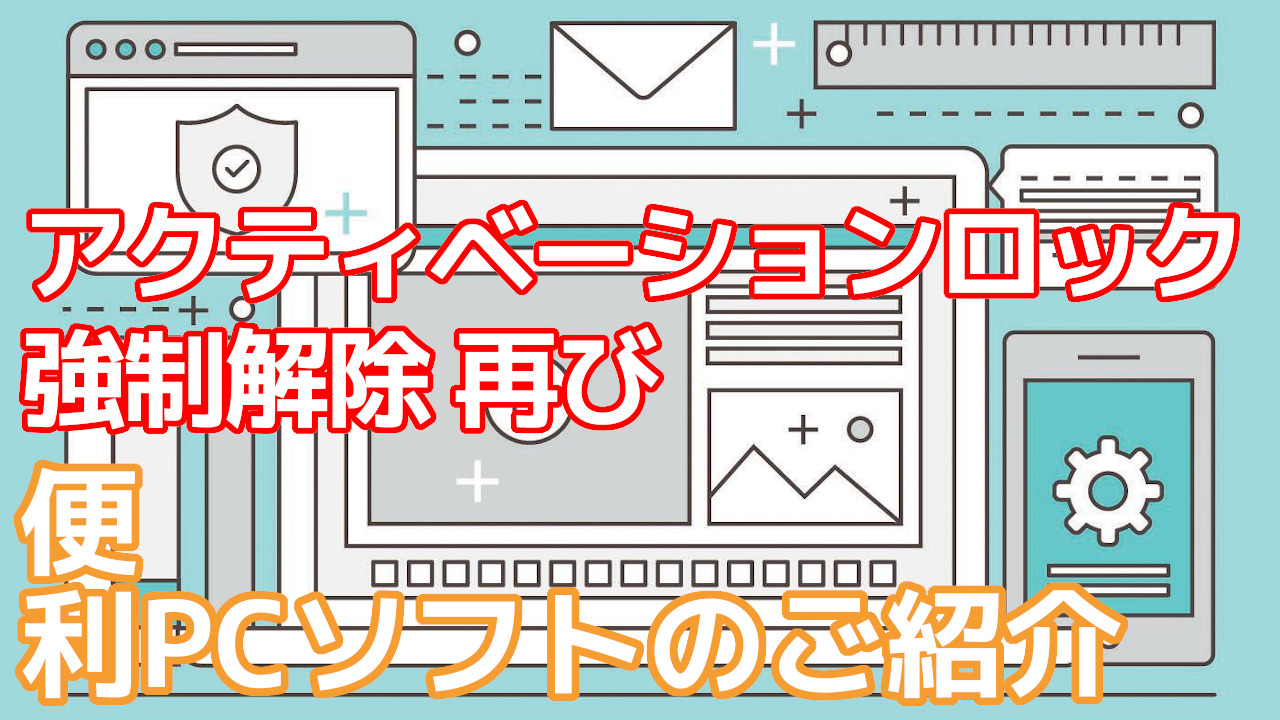
注意点2:永久ライセンスとはいえ限りがある
さらになる注意点として、今回解除するために“PassFab Activation Unlocker”永久ライセンスを購入したました
永久ライセンスなので、数限りなくアクティベーションロックを解除できると期待したのですが・・・
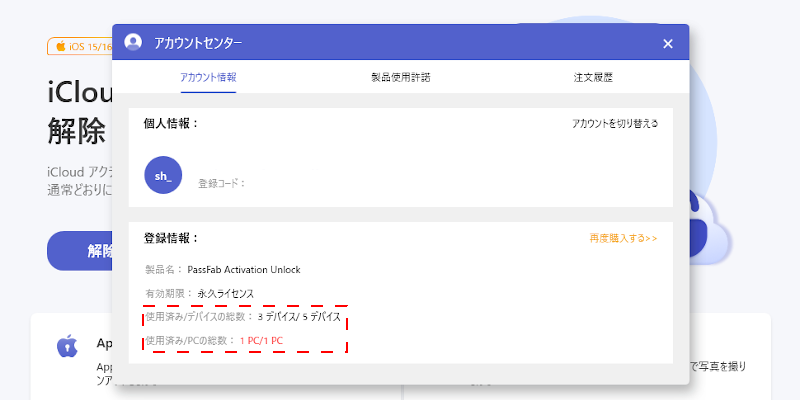
解除できるデバイスは5台までで、しかも“PassFab Activation Unlocker”インストール可能なパソコン台数は1台まででした
公式の方法で解除するか格安iPadを買う方がイイ
“PassFab Activation Unlocker”というソフトでアクティベーションロック解除(?)しましたが、再起動が出来ないのでiOSのアップデートも出来ません
しかも厳密には“解除”ではなく“回避”なので、iCloudへのサインインが出来ないことも発覚しました
AppStoreでのサインインは出来たので、アプリのインストールは可能です。
結局、“PassFab Activation Unlocker”を使っても、一度アクティベーションロックされた端末では真の所有者になれないということです
- アクティベーションロック解除ではなく回避
- 再起動・アップデートをすることが出来ない
- iCloudが使えない
さらに言うと脱獄した端末なのでセキュリティ面も不安です
それなら2万円とかで、アクティベーションロックされていない中古iPadを買った方が安心です
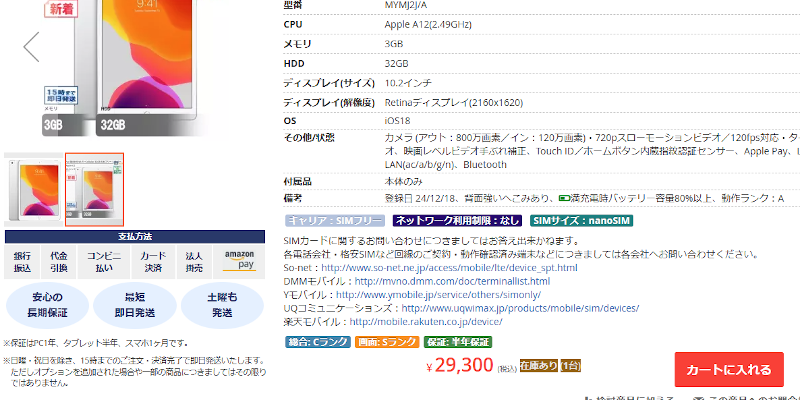
アクティベーションロックは超強力!

今回 iPad アクティベーションロック の解除方法を3つ紹介しました
PassFab Activation Unlockerを使えば、ロックされたiPadでも使うことが出来ましたが、再起動が出来なかったり、iCloudが使えなかったりデメリットもありました
一度アクティベーションロックされてしまうと、“Apple公式”の手順ではないと解除することが出来ないことが解りました
それだけアクティベーションロックは強力ということですね!!
このオッサンLABOのブログでは、古いApple製品の使い道などを考えています
今後ともオッサンLABOブログをよろしくお願いいたします!




